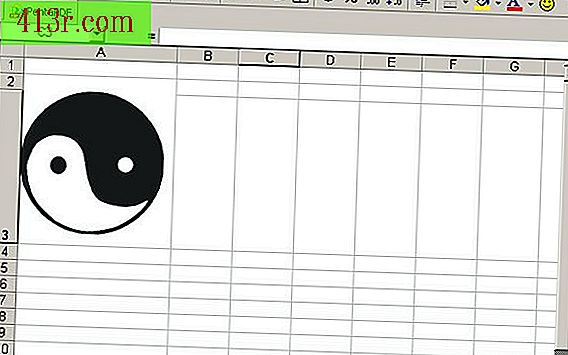כיצד להתקין דיסק קשיח SATA שני

שלב 1
נתק את המחשב. ברגע שהוא מנותק, לחץ על לחצן ההפעלה כאילו אתה מנסה להפעיל אותו. זה יהיה לפרוק כל האנרגיה שנותרה לתוך מקור הכוח או רכיבים אחרים.
שלב 2
הסר את הברגים או שחרר את הברגים המחזיקים את הלוח הצדדי של המקרה, ולאחר מכן החלק את הלוח כלפי החלק האחורי של המקרה כדי להסיר אותו. לאחר הגדרת אותו בצד, במקום את המחשב במקרה בצד אחד, כך שתוכל לקבל תצוגה טובה יותר של הפנים, ומאפשר אור להיכנס ללא צורך פנס.
שלב 3
אתר את יציאות SATA בלוח האם. יציאות אלה הן ריבועי פלסטיק קטנים עם מוט פלסטיק באמצע, בדומה לאלה הממוקמים בחזית המחשב או בתחתית לוח האם. הדרך הקלה ביותר לאתר אותם היא להסתכל על כבל SATA אדום המחובר לכונן הקשיח שלך וללכת אחריו כדי לראות איפה הוא מתחבר. לאחר איתור היציאות, חבר קצה אחד של כבל SATA שהגיע עם הכונן הקשיח החדש לאחת מהיציאות המתאימות.
שלב 4
החלק את כונן ה- SATA החדש שלך לחלל המתאים ליד הכונן הקשיח הראשי; ייתכן שהמקום למקם אותו ממוקם בדיוק מתחת לכונן הקשיח הקודם. חפש כמה חורים קטנים בצד של הדיסק הקשיח וליישר אותם עם החורים בחלל; השתמש בברגים המצורפים לכונן הקשיח כדי לאבטח את כונן SATA במקומו.
שלב 5
אתר כבל חשמל מסוג SATA שאינך משתמש בו בכבלים המגיעים ממקור המתח. כבל החשמל יסתיים במחבר פלסטיק קטן, עם לשונית יוצאת ממנו שתתחבר לכונן הקשיח. אם יש לך מקור חשמל ישן, ייתכן שאין לו כבלי חשמל עבור כונני SATA; במקרה זה, חפש כבל סטנדרטי עבור כוננים קשיחים (הוא יימצא במחבר מלבני עם ארבעה חורים במחבר) וחבר מתאם מתח SATA שהגיע עם הכונן הקשיח. המתאם פשוט מתחבר לכבל החשמל.
שלב 6
חבר את כבל החשמל (או המתאם) של SATA ואת כבל הנתונים SATA האדום לחלק האחורי של כונן הדיסק SATA. כל אחד יכול להתחבר רק ליחידה בדרך אחת, אז אתה לא צריך לדאוג לחבר אותם לא נכון. לאחר חיבור שני הכבלים, הנח את הלוח הצדדי של מארז המחשב וחבר את הציוד שוב.
שלב 7
הפעל את המחשב. כאשר אתה מזין את מערכת ההפעלה, עליך לזהות את החומרה החדשה ולבקש ממך להתקין את מנהלי ההתקנים. השתמש בתקליטור מנהל ההתקן המצורף לכונן הקשיח SATA כדי להתקין את מנהלי ההתקנים ולאחר מכן אתחול הדיסק אם הוא מבקש ממך לעשות זאת. לאחר כונן SATA מותקן מעוצב כראוי, הוא יהיה מוכן לשימוש.